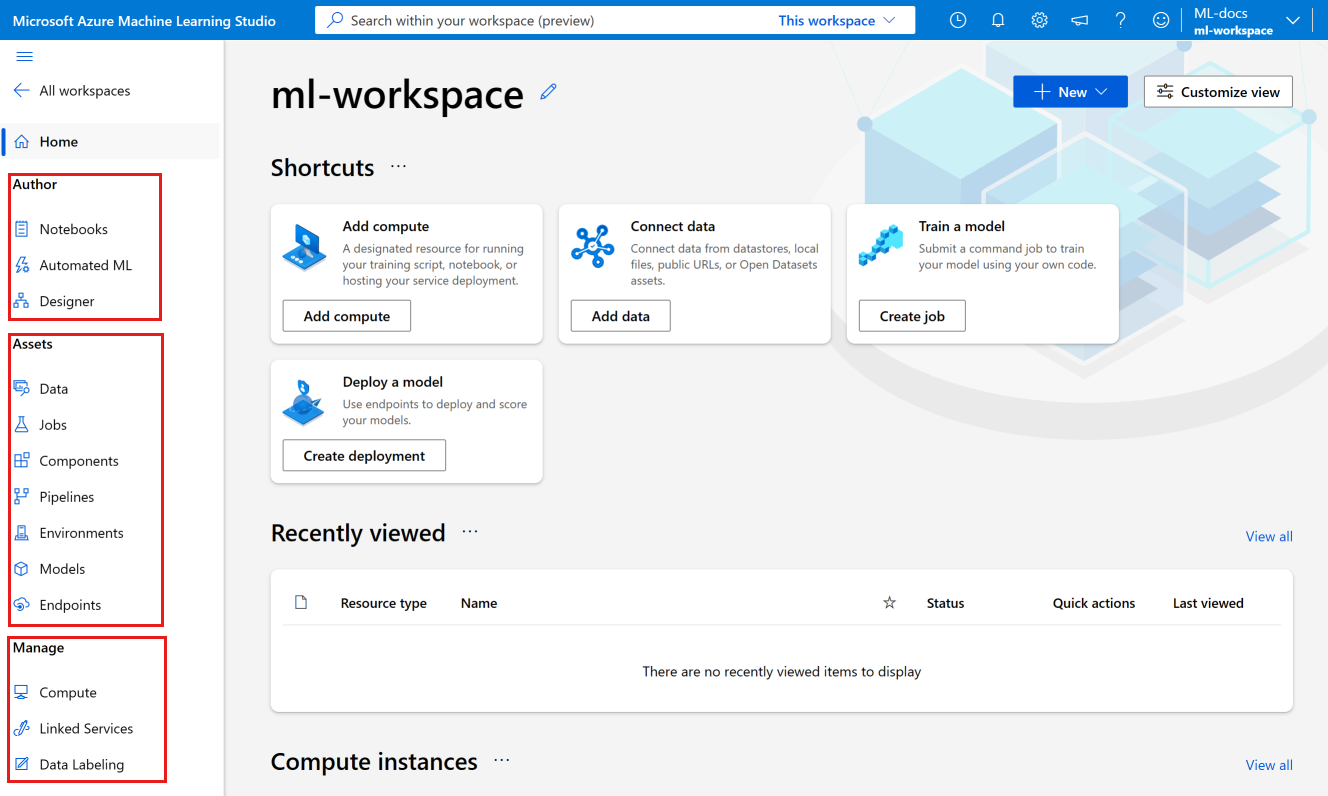Oktatóanyag: Az első lépésekhez szükséges erőforrások létrehozása
Ebben az oktatóanyagban az Azure Machine Learning használatának megkezdéséhez szükséges erőforrásokat fogja létrehozni.
- Munkaterület. Az Azure Machine Learning használatához először munkaterületre lesz szüksége. A munkaterület az összes létrehozott összetevő és erőforrás megtekintésének és kezelésének központi helye.
- Számítási példány. A számítási példány egy előre konfigurált felhőalapú számítási erőforrás, amellyel gépi tanulási modelleket taníthat be, automatizálhat, kezelhet és nyomon követheti. A számítási példány a leggyorsabb módja az Azure Machine Learning SDK-k és CLI-k használatának. A többi oktatóanyagban Jupyter-jegyzetfüzeteket és Python-szkripteket fog futtatni.
Ebben az oktatóanyagban erőforrásokat fog létrehozni az Azure Machine Learning Studióban.
A munkaterületek létrehozásának egyéb módjai az Azure Portal vagy az SDK, a CLI, az Azure PowerShell vagy a Visual Studio Code bővítmény.
A számítási példányok létrehozásának egyéb módjai: Számítási példány létrehozása.
Ez a videó bemutatja, hogyan hozhat létre munkaterületet és számítási példányt az Azure Machine Learning Studióban. A lépéseket az alábbi szakaszok is ismertetik.
Előfeltételek
- Egy Azure-fiók, aktív előfizetéssel. Fiók ingyenes létrehozása.
Hozza létre a munkaterületet
A munkaterület a gépi tanulási tevékenységek legfelső szintű erőforrása, amely központosított helyet biztosít az Azure Machine Learning használatakor létrehozott összetevők megtekintéséhez és kezeléséhez.
Ha már van munkaterülete, hagyja ki ezt a szakaszt, és folytassa a számítási példány létrehozásával.
Ha még nincs munkaterülete, hozzon létre egyet most:
Válassza a Munkaterület létrehozása lehetőséget
Adja meg a következő információkat az új munkaterület konfigurálásához:
Mező Leírás Munkaterület neve Adjon meg egy egyedi nevet, amely azonosítja a munkaterületet. A neveknek egyedinek kell lenniük az erőforráscsoportban. Olyan nevet használjon, amely könnyen visszahívható, és megkülönböztethető a mások által létrehozott munkaterületektől. A munkaterület neve nem érzéketlen. Rövid név Ezt a nevet az Azure elnevezési szabályai nem korlátozzák. Ebben a névben szóközöket és speciális karaktereket is használhat. Hub A központ lehetővé teszi a kapcsolódó munkaterületek csoportosítását és az erőforrások megosztását. Ha rendelkezik hozzáféréssel egy központhoz, válassza ki itt. Ha nincs hozzáférése egy központhoz, hagyja üresen. Ha nem választott központot, adja meg a speciális információkat. Ha kiválasztott egy központot, a rendszer ezeket az értékeket a központból veszi át.
Mező Leírás Előfizetés Válassza ki a használni kívánt Azure-előfizetést. Erőforráscsoport Az előfizetés valamelyik meglévő erőforráscsoportját használja, vagy adjon meg egy nevet új erőforráscsoport létrehozásához. Az erőforráscsoportok egy Azure-megoldáshoz kapcsolódó erőforrásokat tárolnak. Meglévő erőforráscsoport használatához közreműködői vagy tulajdonosi szerepkörre van szükség. A hozzáféréssel kapcsolatos további információkért tekintse meg az Azure Machine Learning-munkaterülethez való hozzáférés kezelését ismertető témakört. Régió Válassza ki a felhasználókhoz legközelebbi Azure-régiót és az adaterőforrásokat a munkaterület létrehozásához. A munkaterület létrehozásához válassza a Létrehozás lehetőséget
Feljegyzés
Ez létrehoz egy munkaterületet az összes szükséges erőforrással együtt. Ha további testreszabást szeretne, használja inkább az Azure Portalt . További információt a Munkaterület létrehozása című témakörben talál.
Számítási példány létrehozása
A számítási példány használatával Jupyter-jegyzetfüzeteket és Python-szkripteket fog futtatni a többi oktatóanyagban. Ha még nincs számítási példánya, hozzon létre egyet most:
Válassza ki a munkaterületet.
A jobb felső sarokban válassza az Új lehetőséget.
Válassza ki a számítási példányt a listában.
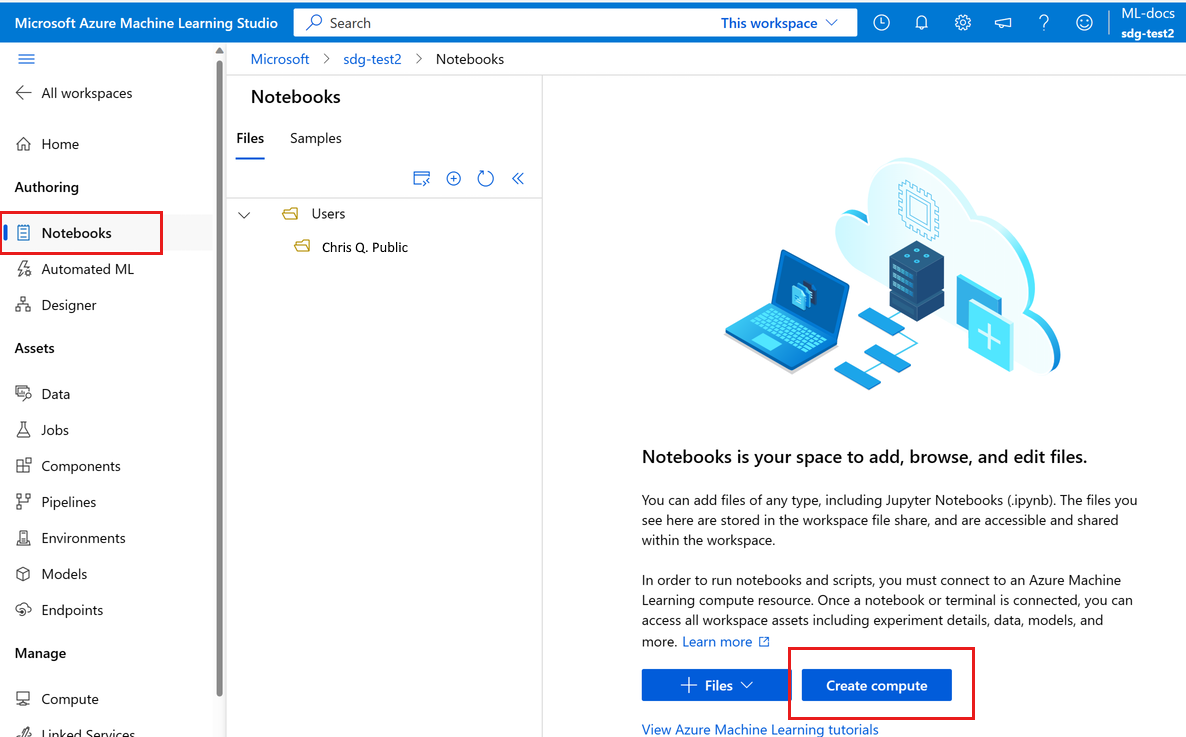
Adjon meg egy nevet.
Tartsa meg a lap többi részének alapértelmezett értékeit, kivéve, ha a szervezeti házirend más beállítások módosítását követeli meg.
Válassza a Felülvizsgálat és létrehozás lehetőséget.
Válassza a Létrehozás lehetőséget.
Rövid bemutató a stúdióról
A stúdió az Azure Machine Learning webportálja. Ez a portál kód nélküli és kódelső funkciókat kombinál egy befogadó adatelemzési platformhoz.
Tekintse át a stúdió bal oldali navigációs sávjának részeit:
A stúdió Szerzői szakasza több módszert is tartalmaz a gépi tanulási modellek létrehozásának megkezdésére. A következőket teheti:
- A Jegyzetfüzetek szakasz lehetővé teszi Jupyter-jegyzetfüzetek létrehozását, mintajegyzetfüzetek másolását, valamint jegyzetfüzetek és Python-szkriptek futtatását.
- Az automatizált gépi tanulás végigvezeti önt egy gépi tanulási modell létrehozásán kód írása nélkül.
- A Tervező segítségével előre összeállított összetevők használatával készíthet modelleket.
A stúdió Eszközök szakasza segít nyomon követni a feladatok futtatása során létrehozott eszközöket. Ha új munkaterülete van, ezen szakaszok egyikében sem szerepel még semmi.
A stúdió Kezelés szakasza lehetővé teszi a munkaterülethez csatolt számítási és külső szolgáltatások létrehozását és kezelését. Itt hozhat létre és kezelhet adatcímkéző projektet is.
Tudnivalók a mintajegyzetfüzetekből
A studióban elérhető mintajegyzetfüzetek segítségével megtudhatja, hogyan taníthat be és helyezhet üzembe modelleket. Ezekre számos más cikkben és oktatóanyagban hivatkozunk.
- A bal oldali navigációs sávon válassza a Jegyzetfüzetek lehetőséget.
- A tetején válassza a Minták lehetőséget.
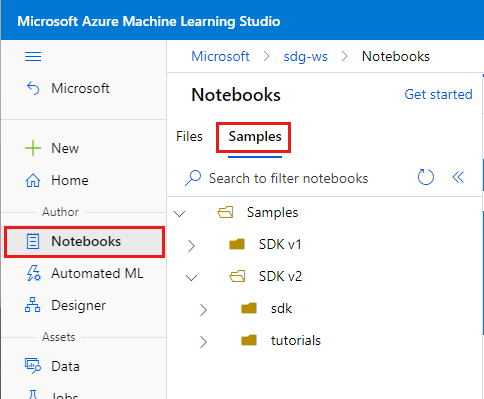
- Használjon jegyzetfüzeteket az SDK v2 mappájában olyan példákhoz, amelyek az SDK aktuális verzióját mutatják, v2.
- Ezek a jegyzetfüzetek írásvédettek, és rendszeres időközönként frissülnek.
- Amikor megnyit egy jegyzetfüzetet, a felül található Jegyzetfüzet klónozása gombot választva hozzáadhatja a jegyzetfüzet másolatát és a kapcsolódó fájlokat a saját fájljaihoz. A Fájlok szakaszban létrejön egy új mappa a jegyzetfüzettel.
Új jegyzetfüzet létrehozása
Ha a mintákból klónozza a jegyzetfüzetet, a rendszer másolatot ad a fájlokról, és elkezdheti futtatni vagy módosítani. Az oktatóanyagok nagy része ezeket a mintajegyzetfüzeteket tükrözi.
Létrehozhat azonban egy új, üres jegyzetfüzetet, majd másolhat/beilleszthet kódot egy oktatóanyagból a jegyzetfüzetbe. Ehhez tegye a következőket:
A Jegyzetfüzetek szakaszban válassza a Fájlok lehetőséget a fájlokhoz való visszatéréshez,
Válassza ki + a fájlok hozzáadásához.
Válassza az Új fájl létrehozása lehetőséget.
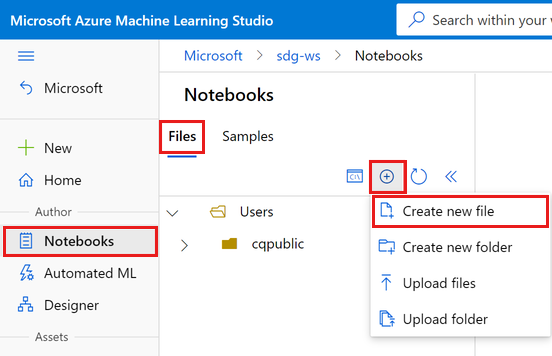
Az erőforrások eltávolítása
Ha most más oktatóanyagokat szeretne folytatni, ugorjon a Következő lépésre.
Számítási példány leállítása
Ha most nem fogja használni, állítsa le a számítási példányt:
- A stúdió bal oldali menüjében válassza a Számítás lehetőséget.
- A felső lapokban válassza a Számítási példányok lehetőséget
- Válassza ki a számítási példányt a listában.
- A felső eszköztáron válassza a Leállítás lehetőséget.
Az összes erőforrás törlése
Fontos
A létrehozott erőforrások előfeltételként használhatók más Azure Machine Learning-oktatóanyagokhoz és útmutatókhoz.
Ha nem tervezi használni a létrehozott erőforrások egyikét sem, törölje őket, hogy ne járjon költséggel:
Az Azure Portal keresőmezőjében adja meg az erőforráscsoportokat , és válassza ki az eredmények közül.
A listából válassza ki a létrehozott erőforráscsoportot.
Az Áttekintés lapon válassza az Erőforráscsoport törlése lehetőséget.
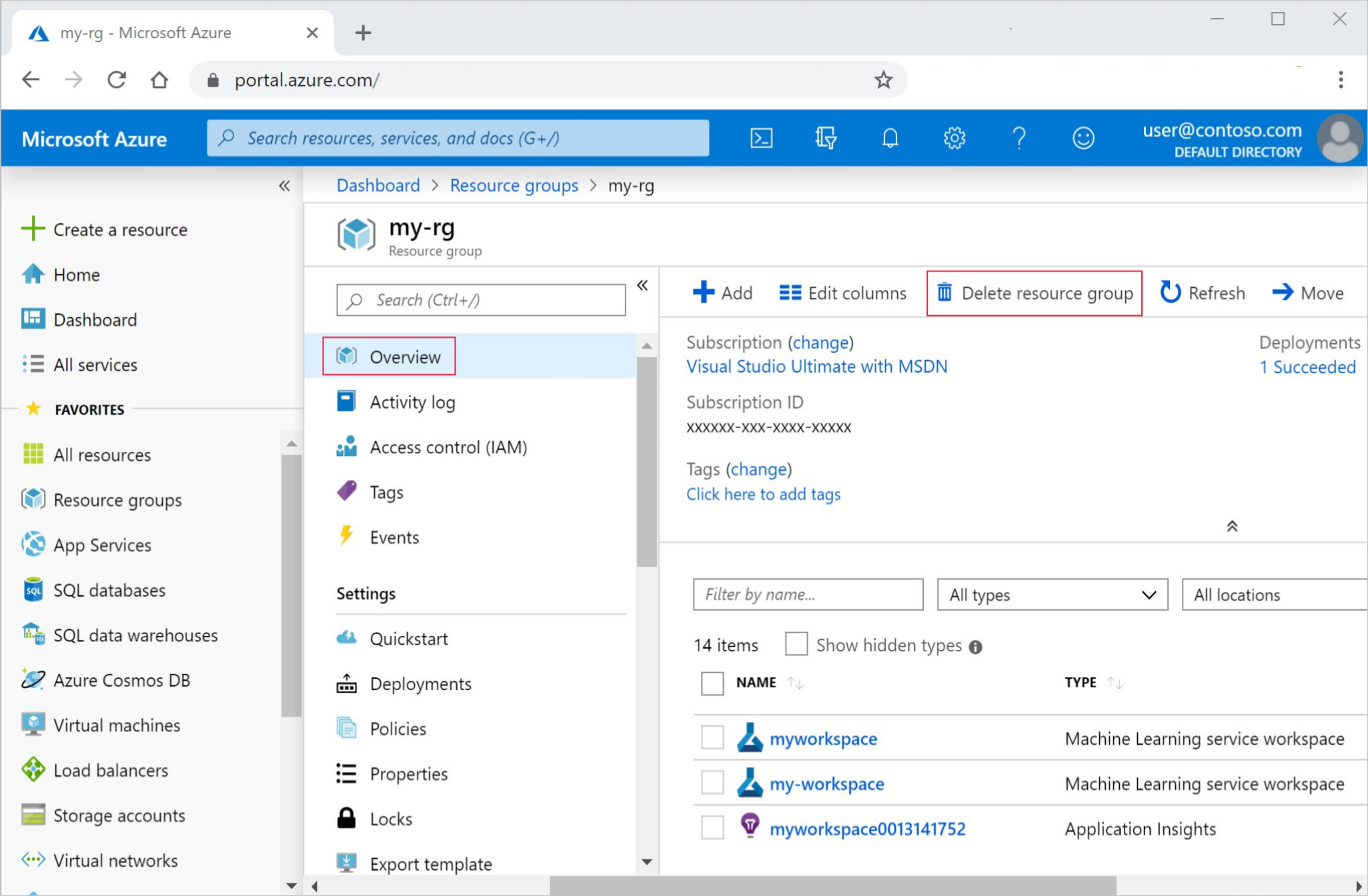
Adja meg az erőforráscsoport nevét. Ezután válassza a Törlés elemet.
Következő lépés
Most már rendelkezik egy Azure Machine Learning-munkaterülettel, amely a fejlesztési környezethez használandó számítási példányt tartalmazza.
A továbbiakban megtudhatja, hogyan használhatja a számítási példányt jegyzetfüzetek és szkriptek futtatására az Azure Machine Learning-felhőben.
A számítási példányt az alábbi oktatóanyagokkal taníthatja be és helyezheti üzembe a modelleket.
| Oktatóanyag | Leírás |
|---|---|
| Adatok feltöltése, elérése és felfedezése az Azure Machine Learningben | Nagy méretű adatok tárolása a felhőben, és lekérése jegyzetfüzetekből és szkriptekből |
| Modellfejlesztés felhőbeli munkaállomáson | Gépi tanulási modellek prototípus-készítése és fejlesztése |
| Modell betanítása az Azure Machine Learningben | Ismerkedés a modell betanításának részleteivel |
| Modell üzembe helyezése online végpontként | Ismerkedés a modell üzembe helyezésének részleteivel |
| Éles gépi tanulási folyamatok létrehozása | Teljes gépi tanulási feladat felosztása többhelyes munkafolyamatra. |
Be akar ugrani? Böngészhet a kódminták között.